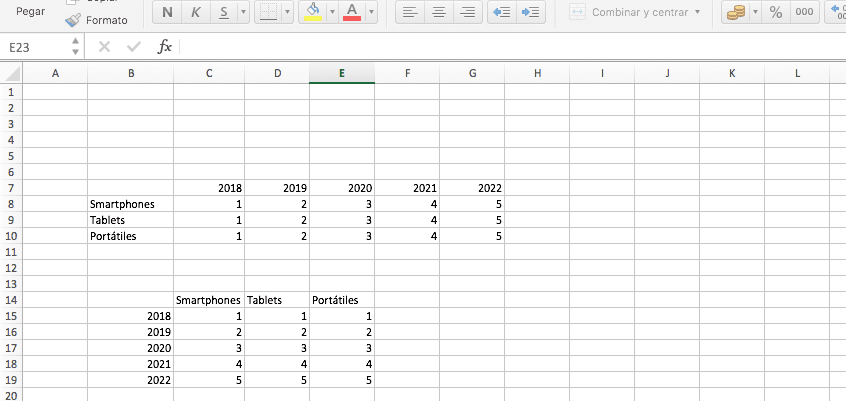
किसी भी प्रकार का ग्राफ बनाते समय (परिवर्तनशील डेटा के आधार पर), संभाव्यता के आँकड़े, ऑडिट, विभिन्न शीटों के बीच की खोज, औसत मूल्यों की तलाश ... या बस एक मेज जहां हम उस डेटा को उजागर करते हैं जिसे हम व्यवस्थित करना चाहते हैं, Microsoft Excel आज बाजार का सबसे अच्छा समाधान है। और फिलहाल, ऐसा कई सालों तक चलता रहेगा।
हालांकि यह सच है कि बाजार में हम पा सकते हैं विभिन्न पूरी तरह से मुक्त विकल्प, लिब्रे ऑफिस या ऐप्पल नंबरों की तरह, जटिल कार्यों की संख्या उन लोगों के करीब नहीं है जो एक्सेल हमें प्रदान करता है। उन्हें एक ग्राफ में बदलने के लिए एक्सेल में टेबल बनाना एक बहुत ही सरल प्रक्रिया है। क्या होगा अगर हम ग्राफ के परिणाम को पसंद नहीं करते हैं? इन मामलों में सबसे अच्छा विकल्प स्तंभों के लिए पंक्तियों को बदलना है।
यद्यपि यह मूर्खतापूर्ण लग सकता है, अगर हम स्तंभों के लिए पंक्तियों की जानकारी बदल देते हैं, परिणामी ग्राफ समझने में बहुत आसान हो सकता है, न केवल हमारे लिए, बल्कि उन लोगों के लिए भी जिन्हें प्रश्न में दस्तावेज़ पढ़ना है। पंक्तियों और स्तंभों की संख्या बहुत अधिक होने पर चीजें जटिल हो सकती हैं, क्योंकि इसमें हमें बहुत समय लग सकता है, जब तक कि हम उस फ़ंक्शन का उपयोग नहीं करते हैं जो एक्सेल हमें स्वचालित रूप से करने के लिए प्रदान करता है।
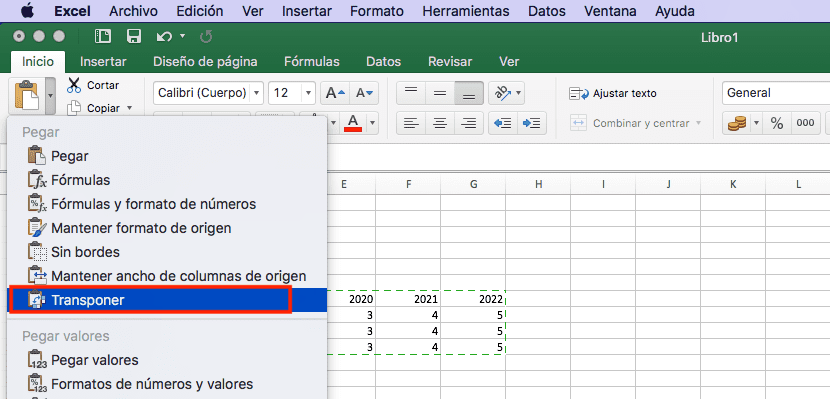
- सबसे पहले, हमें करना चाहिए उस तालिका का चयन करें जिसमें से हम स्तंभों द्वारा पंक्तियों को उलटना चाहते हैं। ऐसा करने के लिए, हमें बस पहली सेल पर माउस से क्लिक करना होगा जहाँ कॉलम और पंक्ति के डेटा के शीर्षक जिन्हें हम अभिसरण का आदान-प्रदान करना चाहते हैं और इसे तालिका के अंतिम मूल्य पर ले जाते हैं।
- अगला, हम माउस के साथ चयन पर होवर करते हैं और राइट-क्लिक करें क्लिपबोर्ड पर कॉपी सामग्री।
- अगला, हम उस सेल पर जाते हैं जहाँ हम पंक्तियों और स्तंभों के साथ एक नई तालिका बनाना चाहते हैं और हम उस माउस को रखते हैं जहाँ हम चाहते हैं कि तालिका शुरू हो। इस समय, हमें Excel मेनू के शीर्ष पर जाना होगा और उस पर क्लिक करना होगा उलटा त्रिभुज पेस्ट बटन पर प्रदर्शित होता है। यह विकल्प हमें विशेष gluing विकल्प प्रदान करता है जो एप्लिकेशन हमें प्रदान करता है।
- सामग्री को चिपकाने में सक्षम होने के लिए, लेकिन स्तंभों द्वारा पंक्तियों को बदलते हुए, हमें क्लिक करना होगा खिसकाना.
यदि आपने कभी सोचा है कि ट्रांसपोज़ विकल्प क्या था, तो आपके पास पहले से ही उत्तर है। जैसा कि हम इस लेख के प्रमुख छवि में कर सकते हैं, यह फ़ंक्शन कॉलम और पंक्तियों के मानों को स्थानांतरित करने के लिए होगा ताकि वे हों हमारे वितरण के अनुकूल है जो हमने बनाया है।